Les appareils Google et Amazon n’ont pas toujours bien joué l’un avec l’autre, mais il semble que cela change. Google a récemment annoncé une nouvelle compétence Alexa qui apporte les caméras Nest du géant de la recherche à Amazon Spectacle Echo et Fire TV ligne d’appareils.
Cela signifie que vous pouvez demander Amazon Alexa pour évoquer votre Sonnette Nestpour voir qui est à votre porte ou demander à voir la caméra de votre salon pour vous assurer que le chien ne dort pas sur le canapé. Encore.
La compétence vient d’être lancée, mais Google prévoit déjà d’ajouter un support d’annonce aux produits Amazon afin qu’Alexa puisse vous informer lorsqu’une caméra détecte une personne, par exemple.
Vous aurez besoin d’avoir le plus récent Google Nest Cam (intérieur), Nest Cam (intérieur ou extérieur, batterie), Nest Cam avec projecteur ou sonnette Nest, et un Echo Show, Fire TV ou Tablette Fire HD pour utiliser les nouvelles fonctionnalités.
Ci-dessous, je vais vous guider tout au long du processus d’ajout de la compétence Nest Cam à votre compte Alexa, détailler ce que vous pouvez faire une fois qu’il est configuré et fournir des recommandations de produits.
Comment connecter Alexa à vos caméras Nest
Si vous avez déjà configuré une compétence Alexa pour l’un de vos appareils Echo ou Fire TV, vous connaissez déjà bien le processus de connexion d’Alexa à votre caméra Nest.
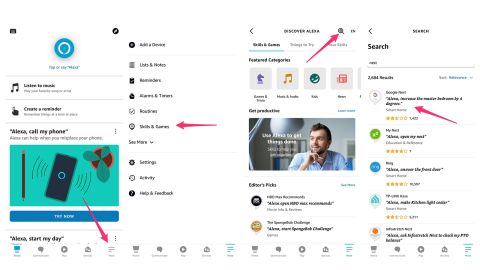
Vous voudrez vous assurer que l’application Alexa est installée et configurée sur votre téléphone, puis procédez comme suit:
- Ouvrez l’application Alexa et appuyez sur le bouton Plus en bas de l’écran.
- Choisir Compétences & Jeux de la liste.
- Appuyez sur l’icône de recherche, puis tapez Nid.
- Le premier résultat devrait être Google Nest; sélectionnez-le.
- Choisir Activer l’utilisation sur l’écran suivant.
Le reste du processus nécessite que vous vous connectiez au même compte Google lié à vos caméras, puis que vous accordiez à Amazon et à Alexa la permission d’accéder, d’afficher et de contrôler vos caméras.
Une fois que vous avez accordé l’accès aux caméras que vous souhaitez et terminé l’étape d’autorisation, l’application Alexa recherchera de nouveaux appareils sur votre réseau, puis vous présentera une liste de ce qu’elle a trouvé. Appuyez sur la caméra que vous souhaitez configurer en l’affectant à une pièce, puis, enfin, sélectionnez l’appareil Echo ou Fire TV sur lequel vous souhaitez tester la caméra. Alexa vous guidera ensuite à travers les différentes commandes vocales que vous pouvez utiliser pour visualiser votre caméra.
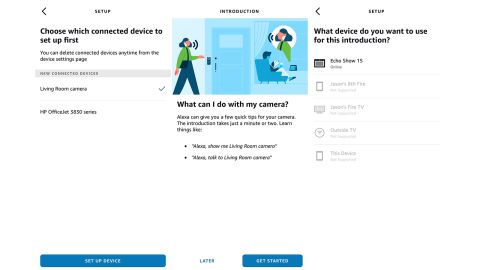
Les commandes seront une variante de « Alexa, voir ma caméra de salon », la dernière partie changeant en fonction de ce que vous avez nommé votre caméra.
Les meilleures caméras Google Nest
Nest Cam (filaire): Le meilleur pour la sécurité intérieure
99,99 $ à Meilleur achat

La Nest Cam filaire de Google est conçue pour une utilisation en intérieur afin de vous aider à garder un œil sur vos enfants ou vos animaux de compagnie lorsque vous êtes loin de chez vous. Vous recevrez des alertes chaque fois que la caméra détectera un mouvement, des personnes, des véhicules ou des animaux ainsi que trois heures d’historique des événements vidéo 1080p.
Nest Cam (extérieur ou intérieur): Le meilleur appareil photo pour n’importe où
179,99 $ à Meilleur achat

La Nest Cam (extérieure ou intérieure) peut être utilisée comme caméra entièrement sans fil grâce à sa conception alimentée par batterie. Vous devrez acheter le câble d’alimentation séparément si vous souhaitez l’utiliser de manière filaire. Vous recevrez des alertes chaque fois que la caméra détectera un mouvement, des personnes, des véhicules ou des animaux, ainsi que trois heures d’historique des événements vidéo 1080p.
Sonnette Nest: La meilleure sonnette alimentée par Google
179,99 $ à Meilleur achat

Notre choix pour meilleure sonnette vidéo sans fil, la sonnette Nest de Google fonctionne à partir d’une batterie, a une résolution vidéo de 960 x 1280 et peut voir jusqu’à 10 pieds en utilisant la vision nocturne. Comme le reste des Nest Cams de Google, vous bénéficierez d’une détection et d’alertes gratuites de mouvement, d’animaux de compagnie, de véhicules et de personnes avec la sonnette Nest.
Les meilleurs appareils Amazon Echo et Fire TV
Fire TV Stick 4K Max: La meilleure option 4K
54,99 $ à Amazone

Le Fire TV Stick 4K Max d’Amazon apporte un conten de qualité 4Kt à votre téléviseur, avec intégration directe avec l’assistant vocal Alexa d’Amazon et la plate-forme de maison intelligente. Non seulement vous pouvez voir vos Nest Cams sur votre téléviseur via un Fire TV Stick 4K, mais vous pourrez également contrôler vos lumières et autres appareils domestiques intelligents dans le confort de votre canapé.
Bâton Fire TV: Le Fire TV le plus abordable
39,99 $ à Amazone

Le Fire TV Stick standard diffuse vos films et émissions de télévision préférés dans une qualité HD 1080p respectable. Il est livré avec une télécommande qui offre un accès direct à Alexa, ce qui facilite l’extraction de votre flux Nest Cam ou la demande de bulletins météorologiques.
Amazon Echo Show 8: Le meilleur écran intelligent complet
129,99 $ à Amazone
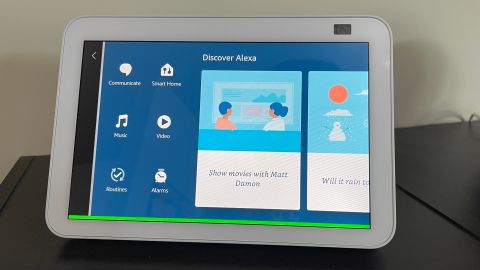
Le Amazon Echo Show 8la taille généreuse de l’écran de 8 pouces, les haut-parleurs de haute qualité et le prix raisonnable en font notre choix pour le meilleur écran intelligent. Vous aurez une vue claire de vos caméras sur l’écran de l’Echo Show 8.
Amazon Echo Show 15: Le meilleur organisateur familial
249,99 $ à Amazone
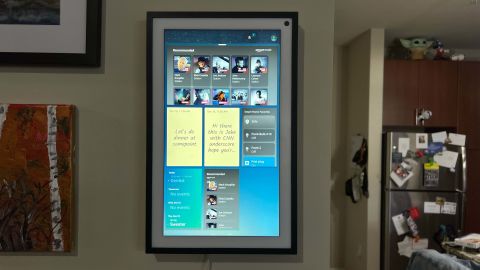
Si vous voulez quelque chose avec un écran plus grand que vous pouvez utiliser comme un petit téléviseur, un organisateur familial et un moyen de gérer et de contrôler vos appareils domestiques intelligents – le Show 15 est exactement cela. Il dispose même d’une fonction de reconnaissance faciale sophistiquée qui peut modifier certaines des informations affichées à l’écran en fonction de qui se trouve devant lui.








